win10没有在要求的超时时间内向 dcom 注册 DCOM 注册超时解决办法
在使用Windows 10操作系统时,我们有时会遇到一些问题,如无法在要求的超时时间内向DCOM(分布式组件对象模型)注册,这个问题可能导致一些应用程序无法正常运行,给我们的工作和生活带来不便。幸运的是我们可以采取一些解决措施来解决这个DCOM注册超时问题,从而恢复系统的正常运行。在本文中我们将介绍一些有效的解决办法,帮助您解决这个烦人的问题。
具体方法:
1.右击屏幕左下角Win徽标,选择“控制面板”。
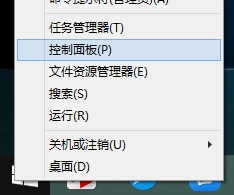
2.在“控制面板”中点击“查看方式:类别”旁边的小箭头,然后选择“大图标”(如果已是图标的查看方式。则此步可省)。
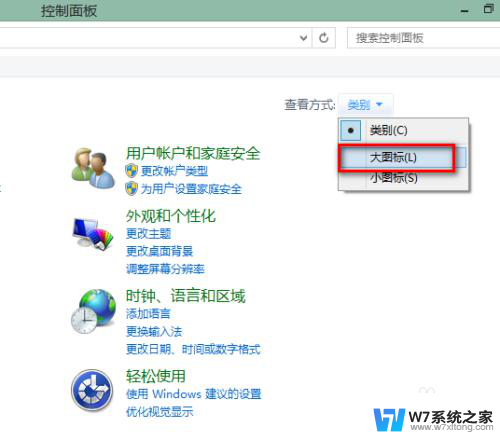
3.在列出的项目中点击“管理工具”。

4.在“管理工具”中点击“任务计划程序”。
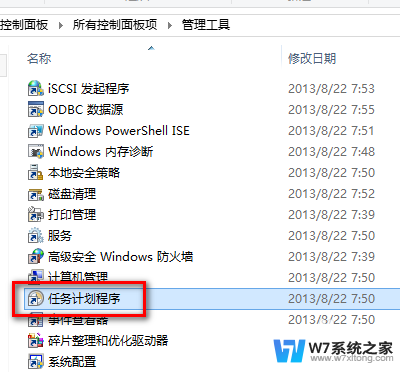
5.在打开的窗口中,依次展开左侧的任务计划程序库 - Microsoft - Windows,找到 SkyDrive并点击。
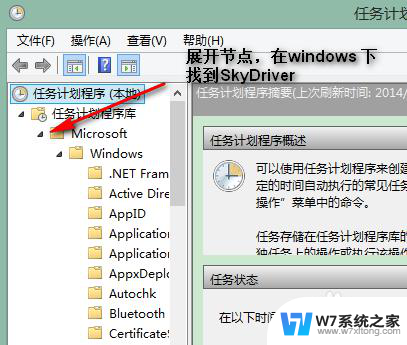
6.用鼠标在右边列出的两项上右击,选择“禁用”。其中,第一项的作用是计算机空闲时执行 OneDrive 文件同步。
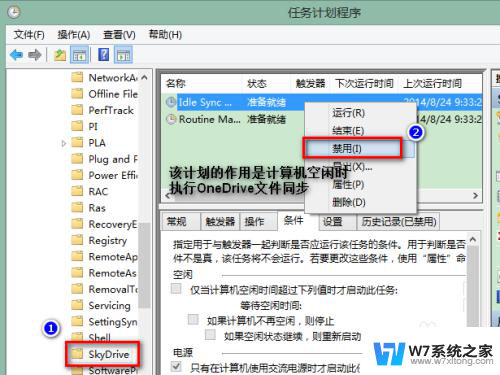
7.第二项的作用是执行例行 OneDrive 维护。简而言之,这两项的作用就是将你本地硬盘上的文件同步到云。对一般用户而言,这个功能很鸡肋,食之无味。
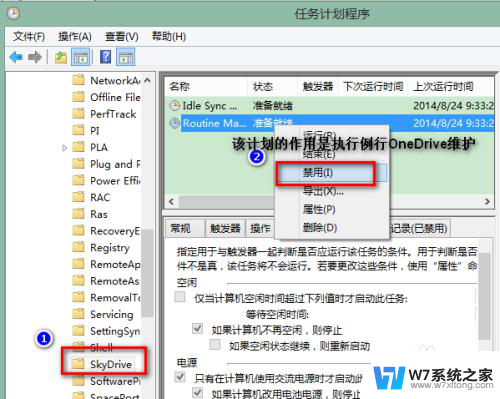
8.经过以上处理后,事件日志里就再不会出现“没有在要求的超时时间内向 DCOM 注册”的错误了。
以上就是win10没有在要求的超时时间内向 dcom 注册的全部内容,碰到同样情况的朋友们赶紧参照小编的方法来处理吧,希望能够对大家有所帮助。
win10没有在要求的超时时间内向 dcom 注册 DCOM 注册超时解决办法相关教程
-
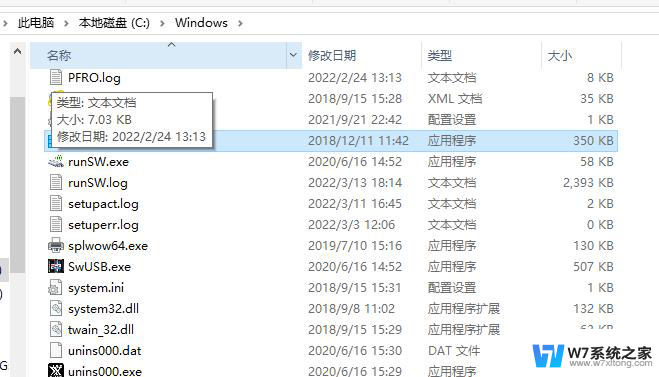 win10如何在注册表中清除垃圾 注册表垃圾清理方法
win10如何在注册表中清除垃圾 注册表垃圾清理方法2024-08-23
-
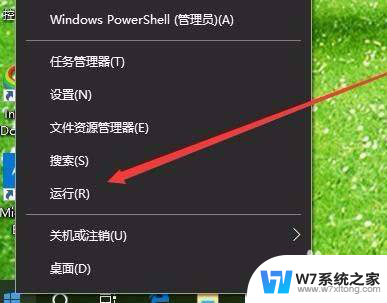 禁止win10上网,怎么改注册表 Win10禁止远程访问时怎么修改注册表设置
禁止win10上网,怎么改注册表 Win10禁止远程访问时怎么修改注册表设置2024-03-19
-
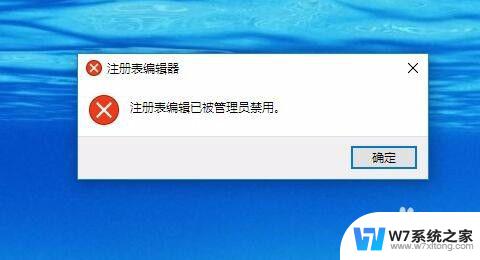 注册表被管理员禁用无法解除 Win10注册表编辑被禁用怎么解决
注册表被管理员禁用无法解除 Win10注册表编辑被禁用怎么解决2024-02-16
-
 win10怎么关闭注册表 Win10如何通过注册表关闭Windows Defender
win10怎么关闭注册表 Win10如何通过注册表关闭Windows Defender2024-04-18
- win10的注册表编辑器中便签只有一个默认 WIN10便签如何打开
- 电脑工具栏不显示时间 Win10任务栏时间不显示怎么解决
- cad服务没有及时响应或控制请求win10 CAD软件卡住如何解决
- win10开机运行时间 win10系统查看电脑开机时间的方法
- win10锁屏看不到时间 Win10锁屏界面时间不显示怎么办
- win10网络时间设置 win10系统时间设置自动同步互联网时间方法
- win设置中文 Win10中文语言设置步骤
- 激活win10永久激活 win10永久激活方法2021
- win10蓝牙键盘怎么连接电脑 Windows10蓝牙键盘连接指南
- win10选择连接方式 win10电脑怎样更改网络连接设置
- windows10添加启动 电脑win10系统添加开机启动项的操作指南
- win10任务视图怎么使用 Win10任务视图如何使用
win10系统教程推荐
- 1 激活win10永久激活 win10永久激活方法2021
- 2 win10怎么调刷新频率 win10屏幕刷新率调节教程
- 3 切换桌面1桌面2快捷键 win10怎么快速切换桌面
- 4 新买电脑的激活win10密钥 如何找到本机Win10系统的激活码
- 5 win10蓝屏打不开 win10开机蓝屏无法进入系统怎么办
- 6 windows10怎么添加英文键盘 win10如何在任务栏添加英文键盘
- 7 win10修改msconfig无法开机 Win10修改msconfig后无法启动怎么办
- 8 程序字体大小怎么设置 Windows10如何调整桌面图标大小
- 9 电脑状态栏透明度怎么设置 win10系统任务栏透明度调整步骤
- 10 win10怎么进行系统还原 Win10系统怎么进行备份和还原